Installera SRM i Azure VMware Solution
Nu när du vet vad VMware SRM är och vad det kan göra ska vi lära oss hur du konfigurerar det och hur det fungerar i Azure.
Arkitektur för att aktivera skydd av den primära Azure VMware-lösningen till sekundär
Följande diagram illustrerar lösningens övergripande arkitektur:
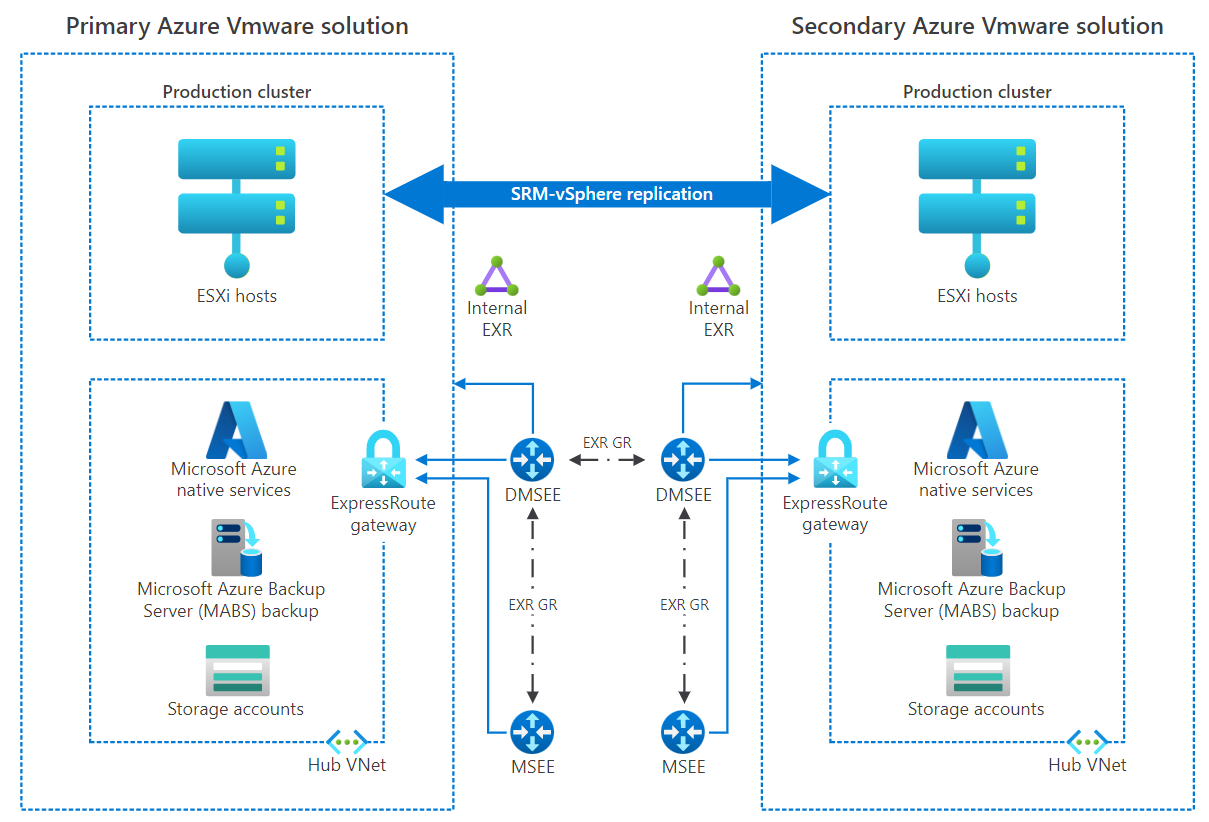
Lösningsarkitekturen visar följande konfiguration:
ExpressRoute Global Reach ansluter kretsar direkt på Microsoft Enterprise Edge (MSEE).
MSEE representerar gränsroutrarna på Microsoft-sidan av ExpressRoute-kretsen.
Den primära Azure VMware-lösningen distribueras i den primära regionen.
Den sekundära Azure VMware-lösningen distribueras i den sekundära regionen.
Distributionsarbetsflöde för Azure VMware Solution
Om du vill distribuera Azure VMware Solution i testmiljön måste du utföra följande steg:
Kontrollera att din prenumeration är aktiverad för Azure VMware Solution. Registrera Microsoft.AVS-providern för att skapa ett privat moln. Du kan köra konfigurationen antingen från Azure Portal eller från Azure CLI med hjälp av följande kommando:
az provider register -n Microsoft.AVS --subscription <your subscription ID>Använd följande procedur för att skapa Azure VMware Solution med Hjälp av Azure CLI:
az group create --name myResourceGroup --location eastus az vmware private-cloud create -g myResourceGroup -n myPrivateCloudName --location eastus --cluster-size 3 --network-block xx.xx.xx.xx/22 --sku AV36
Ansluta till Azure Virtual Network med ExpressRoute
Nu när du vet hur du distribuerar ett privat Azure VMware Solution-moln måste du upprätta en anslutning till en befintlig Azure-resurs med hjälp av ett virtuellt Azure-nätverk och en ExpressRoute-krets. Du måste också skapa en virtuell ExpressRoute-nätverksgateway för att ansluta till det privata azure VMware Solution-molnet.
Använd följande steg för att ansluta till Azure Virtual Network med ExpressRoute:
Kommentar
De här stegen skapar ett nytt virtuellt nätverk, ett gateway-undernät och en virtuell ExpressRoute-nätverksgateway och ansluter sedan ExpressRoute till den virtuella nätverksgatewayen. Du kan också använda ett befintligt virtuellt nätverk som etablerats med en befintlig virtuell ExpressRoute-nätverksgateway.
- Logga in på Azure-portalen.
- Gå till din prenumeration och sök sedan efter och välj Azure VMware Solution.
- I avsnittet Hantera väljer du Anslutning.
- På fliken AzurevNet Connect väljer du länken Skapa ny för att skapa ett nytt virtuellt nätverk, gatewayundernät och en virtuell ExpressRoute-nätverksgateway.
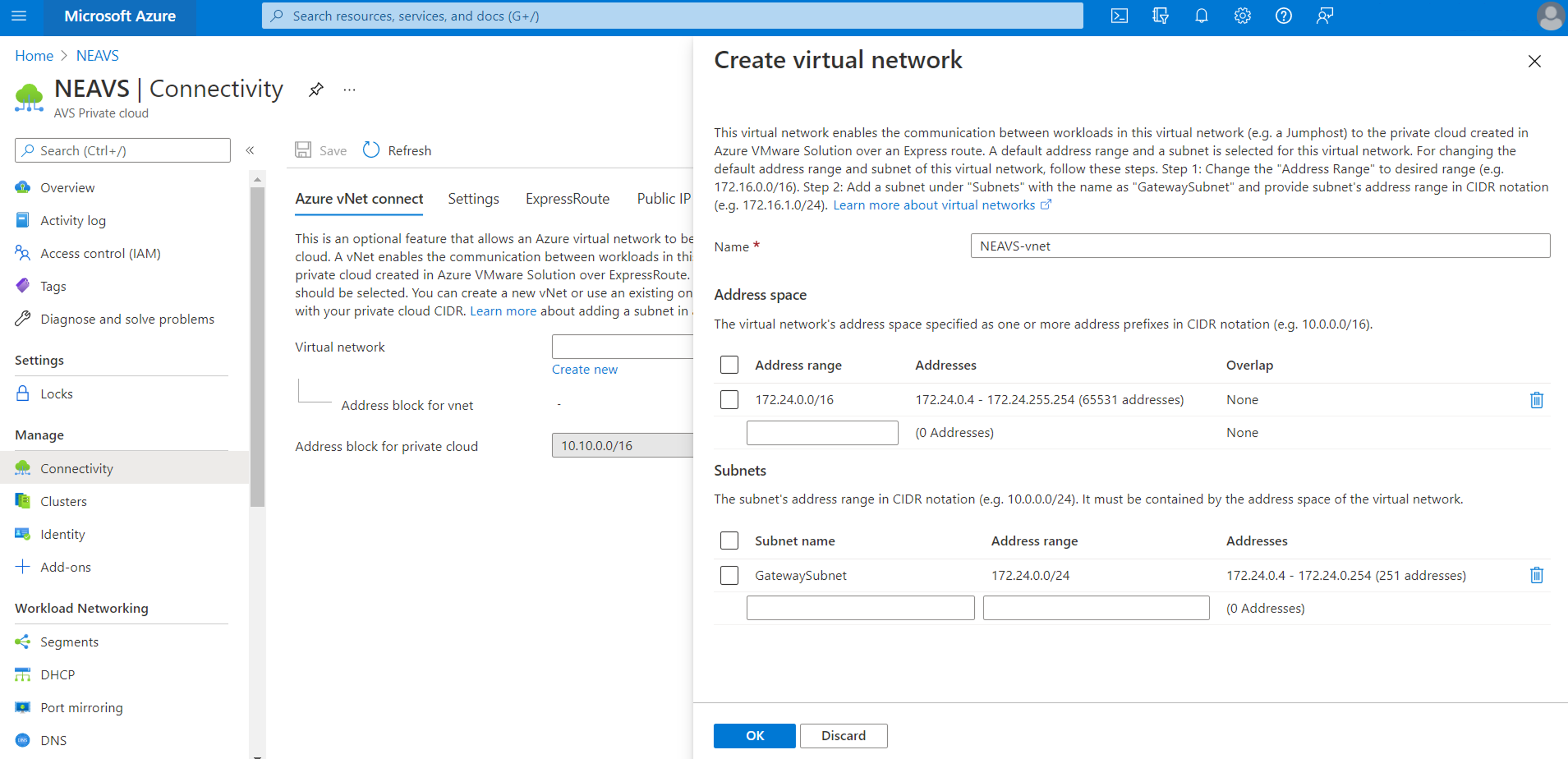
Konfigurera ExpressRoute Global Reach
Du måste ansluta både de primära och sekundära privata Molnen för Azure VMware Solution med hjälp av ExpressRoute Global Reach.
Med ExpressRoute Global Reach kan du länka både Azure VMware Solution-webbplatserna och aktivera kommunikation, vilket är nödvändigt för haveriberedskap. Både primära och sekundära privata Azure VMware Solution-moln kräver att du etablerar ExpressRoute-kretsen. Med ExpressRoute Global Reach kan du skapa ett privat nätverk mellan den primära och sekundära Azure VMware Solution-platsen.
Du kan använda följande steg för att distribuera ExpressRoute Global Reach.
Logga in på Azure-portalen.
Gå till din prenumeration och sök sedan efter och välj Azure VMware Solution.
I avsnittet Hantera väljer du Anslutning.
På fliken Global räckvidd för ExpressRoute går du till avsnittet Lokala molnanslutningar och väljer + Lägg till.
I fönstret Lokala molnanslutningar anger du information för krets-ID och auktoriseringsnyckel och väljer sedan Skapa.
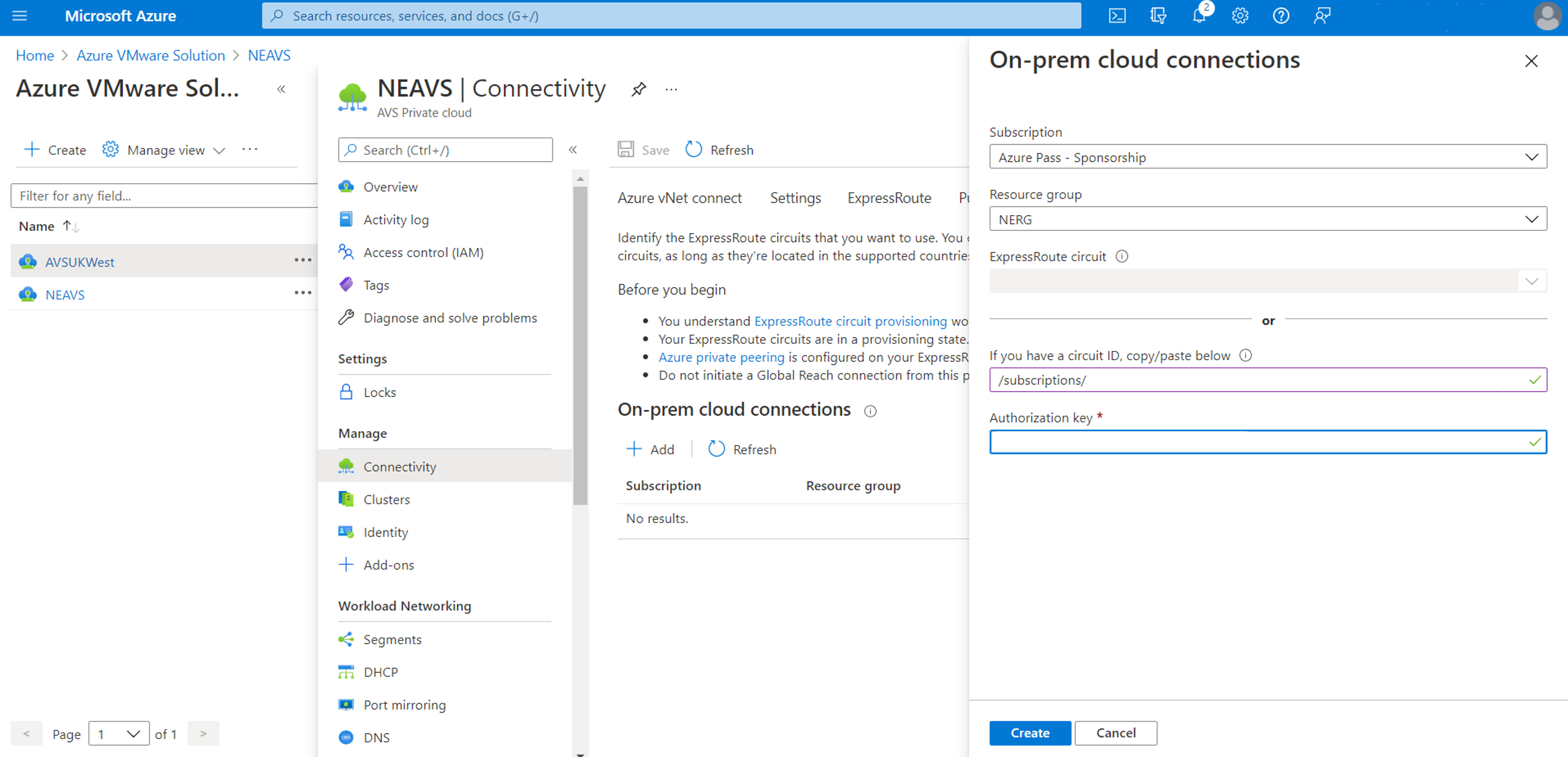
Kontrollera att anslutningens tillstånd visar statusen Ansluten.
Distribuera Site Recovery Manager på Azure VMware Solution
När du har förberett alla krav för att konfigurera haveriberedskap för ditt privata Azure VMware Solution-moln bör du fortsätta med installationen på VMware SRM i Azure VMware Solution.
Du kan använda följande steg för att distribuera VMware SRM:
Logga in på Azure-portalen.
Gå till din prenumeration och sök efter Azure VMware Solution.
I avsnittet Hantera väljer du Tillägg.
I navigeringsfönstret går du till Haveriberedskap och väljer Kom igång.
På den nedrullningsbara menyn väljer du VMware Site Recovery Manager (SRM) – vSphere-replikering som en haveriberedskapslösning.
Ange en licensnyckel eller välj att använda en utvärderingsversion.
Godkänn villkoren och välj sedan Installera.
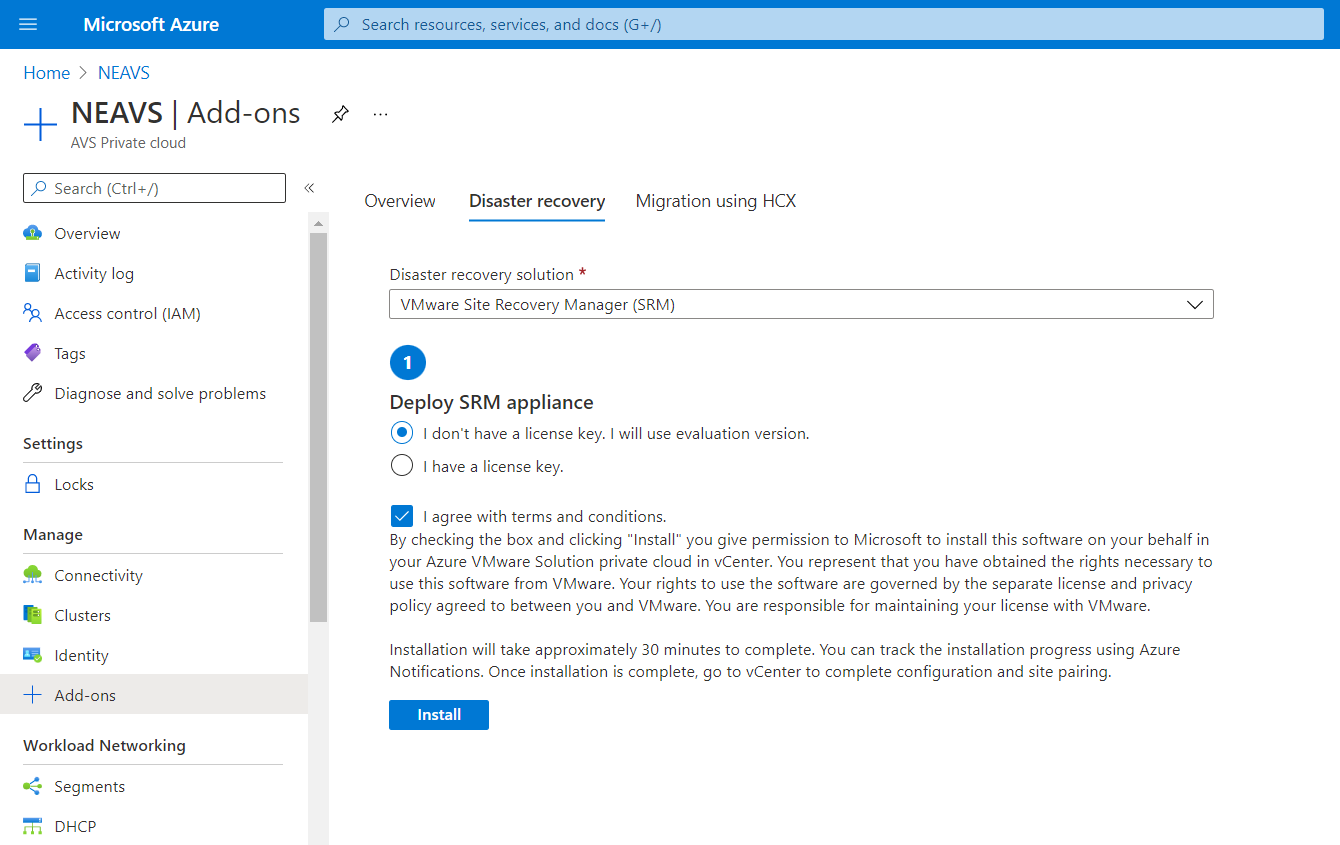
Kontrollera att både de primära och sekundära privata Molnen för Azure VMware Solution har etablerat VMware SRM.